电脑怎么修改无线wifi密码方法步骤 怎样在电脑上修改自家的WIFI 密码
发布时间:2017-01-22 10:10:06作者:知识屋
电脑怎么修改无线wifi密码方法步骤 怎样在电脑上修改自家的WIFI 密码。我们在使用电脑的时候,总是会遇到很多的电脑难题。当我们在遇到了需要修改无线网密码的时候,应该怎么办呢?一起来看看吧。
1.看你是用的那一家的路由器,你可以看一下背面的标签。
上面有写一个IP地址:如192.168.0.1 / 或 192.168.1.1 或其它的。
2. 打开浏览器,在里面输入上面的那个两个地址其中的一个,按回车进去。
3. 你会进入一个登录界面; 把路由器或猫(modem)背面写的用户名和密码填上;(如果这个被改掉了,你就登录不了了,只能恢复成出厂设置,但那样就不用改密码了;因为密码消失了)。
4. 进去过后你会看到无线网络管理或设置;点击进去后可以看到密码;改掉就是了!
实操经验总结:
WIFI无线信号是由无线路由器发出的,所以要改WIFI密码要进入路由器设置界面。
1.用连接路由器的电脑,在浏览器地址栏输入 192.168.1.1(192.168.0.1 看你路由器品牌,一般都是这两个比较多) 然后就进入路由器设置界面了。
2.在左边导航栏找到“无线安全设置”选项,然后根据操作进行就可以了!
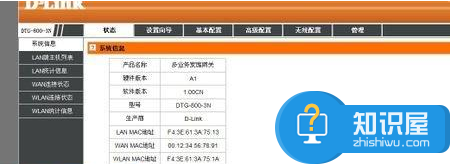
分享我家的路由器怎么修改wifi密码:
点击“无线配置” 再进“无线安全设置” 选中“WEP”,再选中“密匙1”,密码类型选择64位,输入10位数字 作为密码即可 看图。
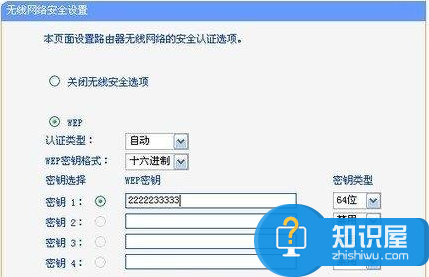
我们的wifi一般都会设置密码防止他人蹭网,但是有时候wifi密码被别人知道了该怎么修改密码呢?
无线路由器
1、打开浏览器,在地址上输入192.168.1.1(具体参考路由器说明书的地址)进入路由器,默认登录账号和密码都是admin,修改过密码的请输入你修改之后的密码。
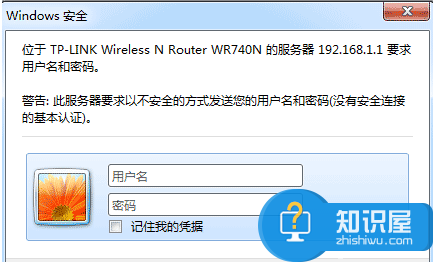
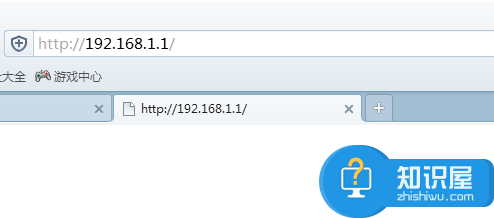
2、进入路由器的服务器,选择无线设置,无线安全。
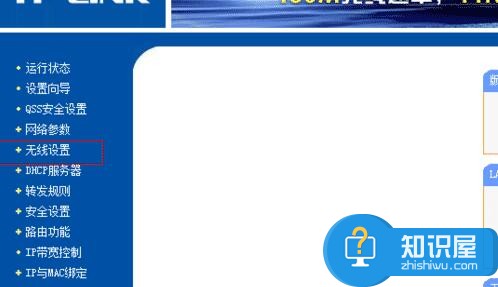
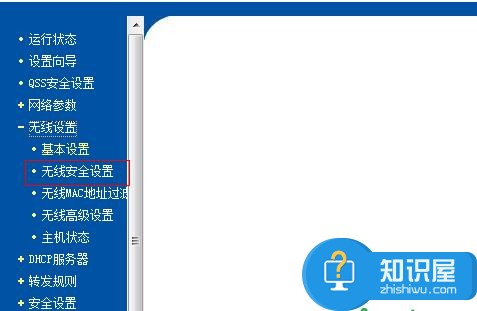
3、在无线安全中PSK密码一栏输入你想修改的密码,最后下拉点击保存即可!
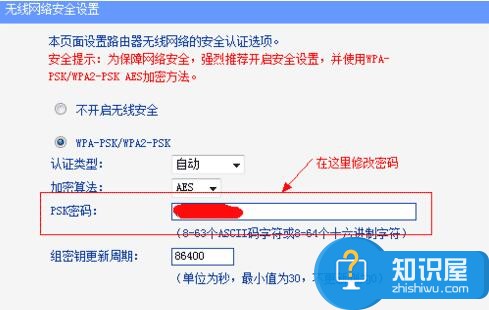
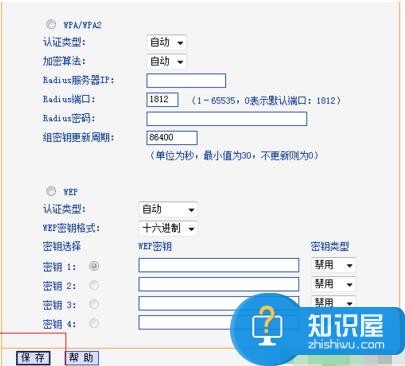
win7/win8的虚拟无线
1、win7/win8都带有虚拟无线,我们用一些软件就可以打开无线热点,如魔方优化大师。
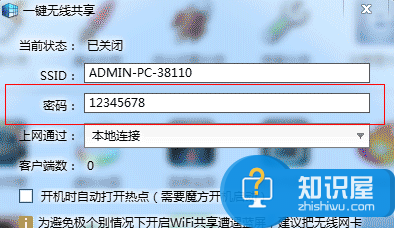
2、如果想修改在这个无线的密码,打开魔方的无线共享,就可以看到修改密码的选项了。
对于我们在遇到了需要修改无线网WiFi密码的时候,我们就可以利用到上面给你们介绍的解决方法进行处理,希望能够对你们有所帮助。
知识阅读
-
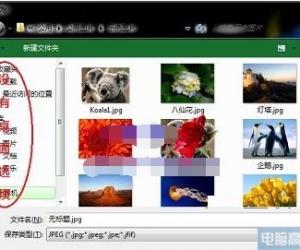
win7系统另存为对话框中没有桌面怎么办 win7另存时路径不显示桌面选项
-

iPhone6sPlus锁屏不显示消息怎么设置
-
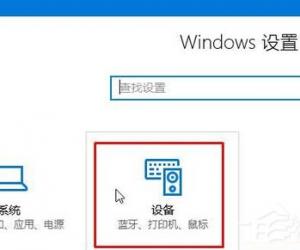
Win10连接蓝牙设备播放音乐的方法 Windows10怎么连接蓝牙播放音乐
-
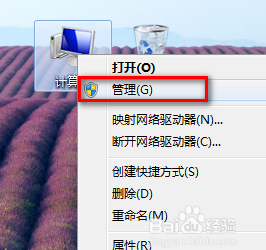
windows7安装后盘符错乱解决办法 win7系统盘符错乱的修复技巧
-

电脑每次第一次开机都花屏原因 为什么电脑一开机会花屏
-
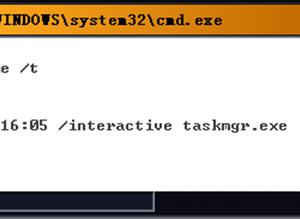
win7任务管理器无法结束进程怎么办 如何关闭任务管理器关不了的进程方法
-
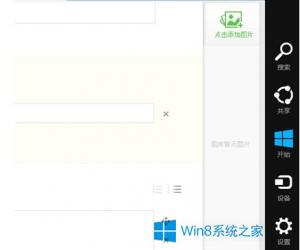
Win8安装无数字签名驱动的方法 Win8系统怎么安装无数字签名驱动
-
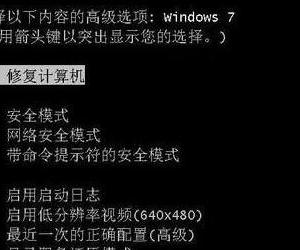
电脑启动不了windows7怎么办 电脑启动不了windows7解决办法
-

华为Mate7更改导航栏位置教程
-
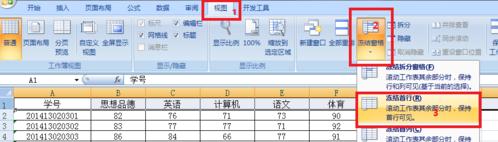
Excel2007冻结窗口怎么操作 Excel2007冻结窗口设置步骤详解
软件推荐
更多 >-
1
 一寸照片的尺寸是多少像素?一寸照片规格排版教程
一寸照片的尺寸是多少像素?一寸照片规格排版教程2016-05-30
-
2
新浪秒拍视频怎么下载?秒拍视频下载的方法教程
-
3
监控怎么安装?网络监控摄像头安装图文教程
-
4
电脑待机时间怎么设置 电脑没多久就进入待机状态
-
5
农行网银K宝密码忘了怎么办?农行网银K宝密码忘了的解决方法
-
6
手机淘宝怎么修改评价 手机淘宝修改评价方法
-
7
支付宝钱包、微信和手机QQ红包怎么用?为手机充话费、淘宝购物、买电影票
-
8
不认识的字怎么查,教你怎样查不认识的字
-
9
如何用QQ音乐下载歌到内存卡里面
-
10
2015年度哪款浏览器好用? 2015年上半年浏览器评测排行榜!








































